Gráfica circular
Al trabajar con datos estadísticos, así como con presentaciones básicas, puede que algunas veces la tabulación, análisis y evaluación se vuelvan monótonos. Si eres de los que prefiere el dinamismo en sus informes, un gráfico circular es lo ideal para ti.
En este artículo aprenderás todo lo relacionado a la gráfica circular: qué es, cuando utilizarla, sus ventajas y desventajas, los tipos de gráficos, sus elementos y cómo hacer una.
¿Qué es una gráfica circular?
Una gráfica circular es la representación de porcentajes y/o categorías, en un círculo. Muy similar a una torta o pastel. Es bastante conocida por ilustrar las proporciones de los datos tabulados.
Ya sea que estés tratando sobre ventas, economía o simplemente te gustaría ver la distribución de tus gastos. La gráfica circular puede ayudarte a representar visualmente tus datos.
Aprender a usarla adecuadamente, hará posible que le des vida a tus informes, así como a complementar tus observaciones.
¿Cuándo utilizar un gráfico circular?
Aunque el gráfico circular es bastante común y conocido, no puede ser usado siempre. Hay muchos tipos de gráficos adicionales que pueden ser usados de acuerdo al tipo de análisis de los datos que debas mostrar.
Puedes trabajar con un gráfico circular si la información con la que estás tratando presenta las siguientes características:
- Cuando trates con datos porcentuales.
- Si las categorías son menores o iguales a 6 o 7 tipos de clasificaciones.
- En caso de querer resaltar la categoría predominante de un conjunto de datos.
- Solo si los datos no deben mostrar una progresión en el tiempo y no son parte de una secuencia.
- En el caso de querer mostrar rápidamente la proporción de los datos relacionados.
- Para ilustrar las diferencias entre áreas de sectores, tales como en posiciones o longitudes.
Hay características adicionales que debes tener en cuenta cuando utilizas una gráfica circular.
Ventajas y desventajas de la gráfica circular
Para que el uso de la gráfica circular sea funcional, ten en cuenta las ventajas y desventajas de usarla.
Ventajas
Algunas de las ventajas de la gráfica circular son:
- Proporciona una excelente representación visual de las partes o categorías de un conjunto de datos.
- Refleja las cantidades proporcionales de cada fracción.
- Es bastante útil cuando tratas con pocas categorías de grupos de datos.
- Es excelente si quieres ampliar el rango visual de los datos representados en colores.
- Muestra visualmente las partes predominantes.
Desventajas
Las desventajas al trabajar con una gráfica circular son:
- No sirve para mostrar datos en secuencia.
- Es inútil si quieres mostrar los cambios de los datos cronológicamente.
- Tampoco puede ser usado si las categorías que estás manejando, son superiores a las mínimas requeridas.
- Si los valores comparados no presentan diferencias notorias, no podrás visualizarlas claramente en un gráfico circular.
Ten en cuenta también, que hay varias formas de trabajar con un gráfico circular.
Tipos de gráfico circular
No todos los datos que quieres representar, se ven bien con el mismo tipo de gráfico circular. Aquí te enseñamos los diferentes tipos, para que elijas el que mejor se adapte a tu tabulación de los datos:
Circular
Puedes usar un gráfico circular para mostrar la relación de sus partes con respecto a su totalidad, ya que su forma de torta, puede hacer visibles las tajadas individuales.
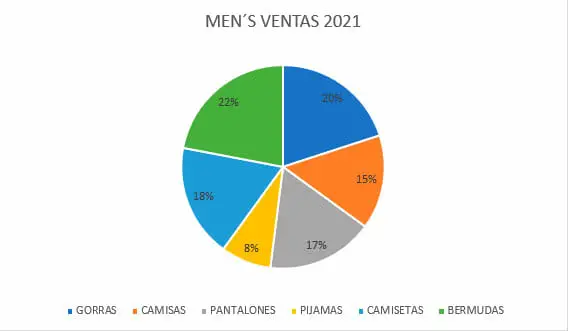
Recuerda que debes usar pocas categorías para que sea visualmente claro. Recuerda que también puede ser semicircular (al trabajar con el conteo de votos, por ejemplo), o irregular (cómo en encuestas).
Circular 3D
Los gráficos en 3D son muy populares, ya que son visualmente más atractivos por su dinamismo. También puedes crear un gráfico circular 3D para que tus gráficos simples de pequeñas categorías, tengan un toque único. Este formato hará más visual la forma del gráfico con sus respectivas rebanadas.
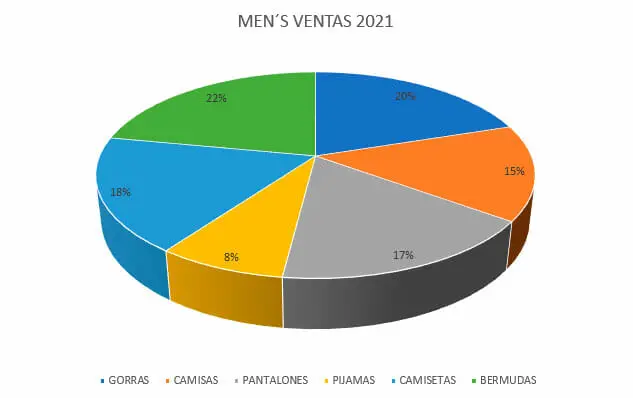
Gráfico circular con subgráfico circular
Aunque anteriormente te hemos mostrado cómo es que un gráfico circular debe ser usado en pocas categorías, un gráfico circular con subgráfico circular, puede ayudarte a ilustrar aquellas subcategorías que quedarían perdidas en tu torta.
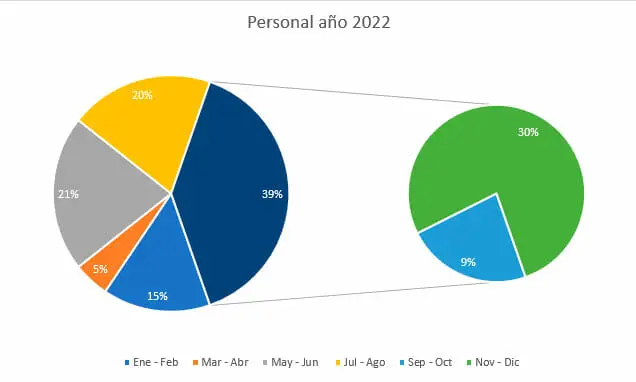
Tiene como objetivo, crear un efecto de zoom o visión aumentada, en las categorías más pequeñas. Sirve como un desglose de categorías.
Gráfico circular con subgráfico de barras
En el caso anterior en que requieras unir dos tipos de evaluación de la información para desglosar categorías inferiores, puedes usar un gráfico circular con subgráfico de barras para darle un sentido completo a tus análisis. Es una alternativa de impacto en tus informes, ya que permite complementar y anexar, información relacionada a los grupos de datos que estás mostrando.
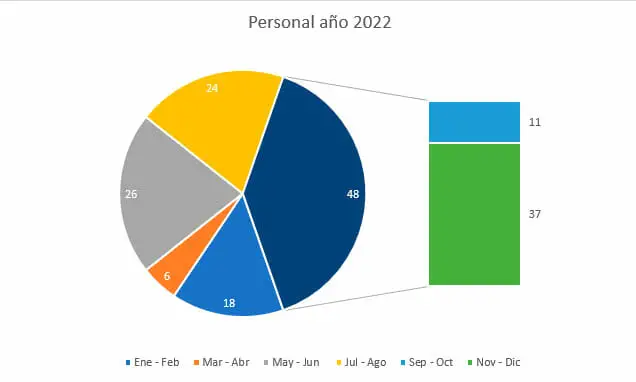
Anillos
Si la comparación de los valores que quieres lograr, es sobre longitudes, un gráfico de anillos es ideal. El centro vacío te será muy útil para poner información adicional que te sirva para ampliar los datos evaluados.
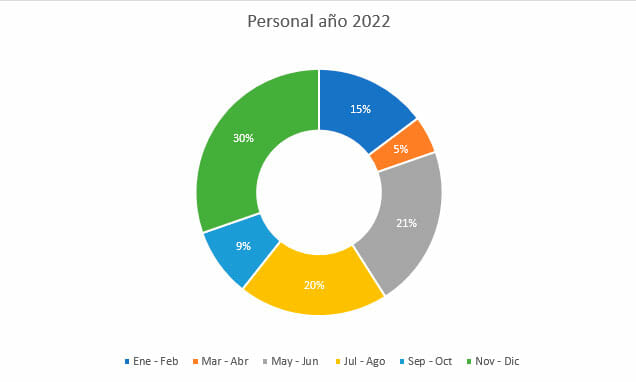
Para que el tipo de gráfica circular que elijas esté completo, debes asegurarte de que estén dispuestas todas sus partes.
Elementos de una gráfica circular
Tu gráfica circular cuenta con varios elementos indispensables para la buena interpretación de los datos a representar. Cada elemento debe ser incluido para su presentación:
- Título: Describe brevemente el tipo de información que vas a presentar y la población a la que está dirigida.
- Cuerpo: Es la parte principal donde se encuentran todos los datos que vas a mostrar. Es decir, la gráfica en sí misma.
- Categorías: Es la descripción por colores de las etiquetas, en las que se divide tu gráfica circular. Usualmente se lleva a cabo en un recuadro inferior. Comparten un rasgo o característica que las diferencia individualmente.
- Medidas: Son los valores porcentuales que lleva cada categoría o tajada de la gráfica. Muestra la frecuencia de cada parte y está puesta como una etiqueta.
- Año: Siempre debes añadir el año en el que se tomó la muestra de los datos presentados o, el año en el que se publicó el estudio. Usualmente se establece en la parte inferior de las categorías.
- Fuente: Aquí debes exponer la reseña de las fuentes donde obtuviste la información del análisis. Es decir, las referencias que usaste para el estudio.
De este modo, tu presentación queda completa. Ahora puedes empezar a hacer tu gráfica circular.
Cómo hacer una gráfica circular
Crear una gráfica circular en Excel es bastante fácil. Solo debes seguir los siguientes pasos:
- Paso 1: Selecciona los datos que vas a representar, en tu hoja de cálculo.
- Paso 2: Ve a Insertar > Gráficos y selecciona el tipo de gráfico circular de tu preferencia: Gráfico circular, Gráfico circular 3D, Anillo o Más gráficos circulares para otros tipos de gráficos circulares.
- Paso 3: Ajusta todos los toques finales, de color, estilo, fuentes, etc. Usando tu barra de herramientas de Excel. Si requieres mostrar, ocultar o dar formato a los títulos de eje y etiquetas de tu gráfico, ve a Elementos.
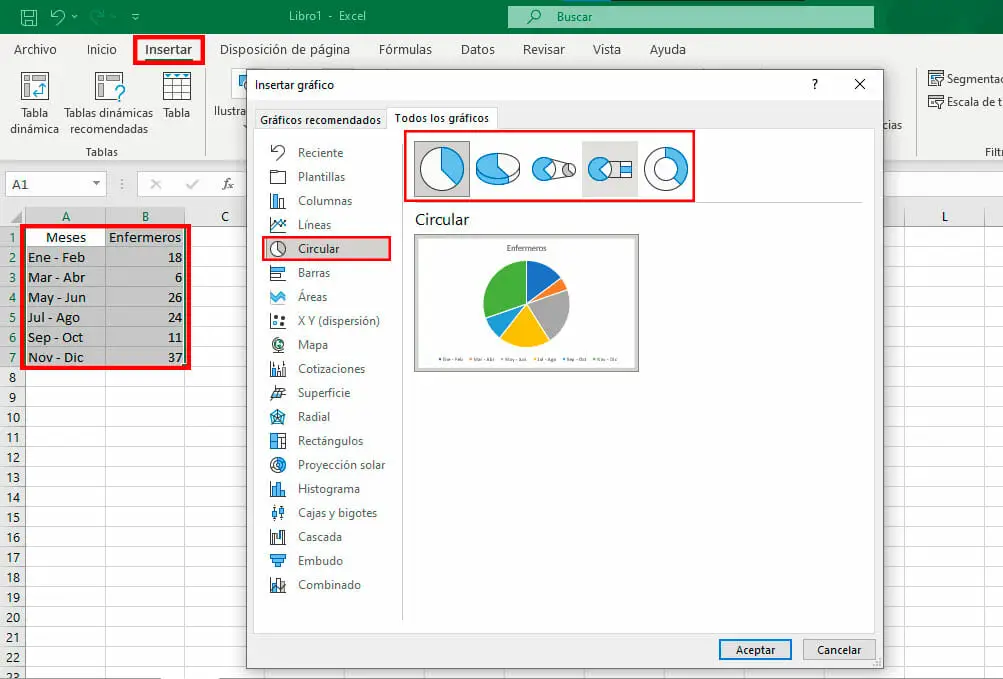
¡Así de fácil obtienes tu gráfica circular!
Para que tengas mayor realidad del uso de tu gráfico, te dejamos a continuación algunos ejemplos.
Ejemplos de gráfico circular
- Estás realizando un estudio para una tienda de ropa masculina y necesitas saber cuál es el tipo de producto más solicitado.
Tomas una muestra de las ventas totales obtenidas del año anterior y realizas la relación por producto así:
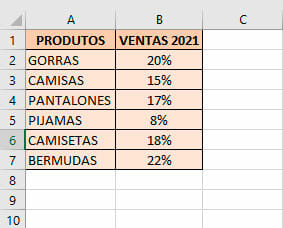
Tu gráfica circular en sí resalta la categoría o producto más solicitado y se ve de la siguiente:
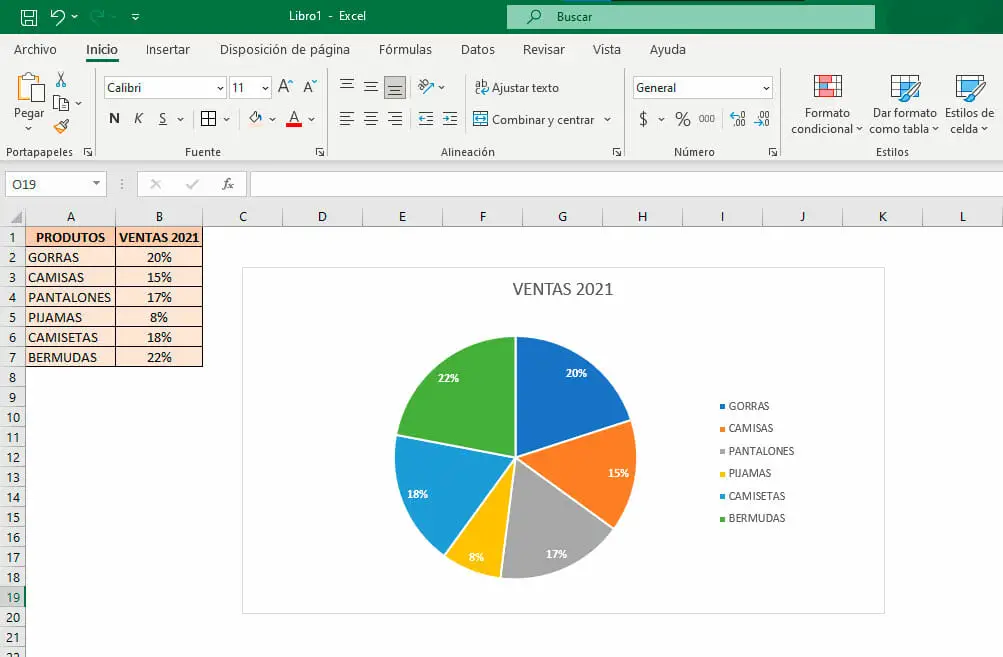
- Necesitas informar sobre el número de enfermos de tu oficina en el transcurso del año pasado, para un informe a recursos humanos. Y se te pide adicionalmente analizar el periodo con mayor número de enfermos durante este año y destacarlos en el subgráfico circular.
Basándote en los siguientes datos:
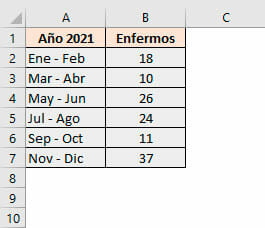
Tu gráfica circular en Excel quedaría:
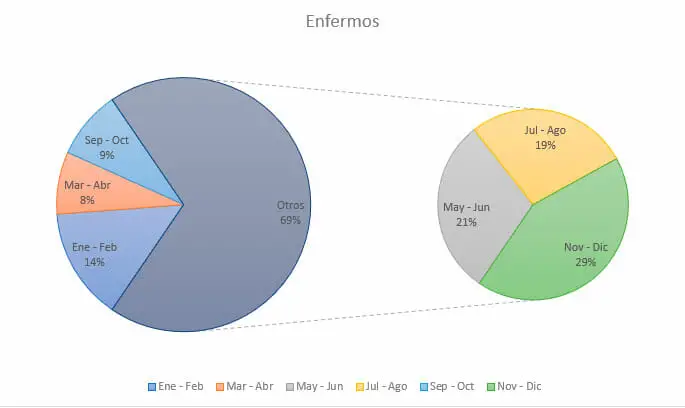
Hay muchos tipos de gráficos más que puedes aprender. No te pierdas ninguna de nuestras entradas.
¿Necesitas ayuda?
¿Este tema no es lo suficientemente claro para ti? o ¿necesitas ayuda específica al crear gráficos circulares? Contáctanos aquí.
Aprender a usar Excel va a abrirte las puertas en tu actividad profesional. Ya sea para contabilizar, tabular o para realizar cualquier tipo de cálculo, puedes capacitarte en mejorar todos tus informes y actividades laborales con nuestro curso: